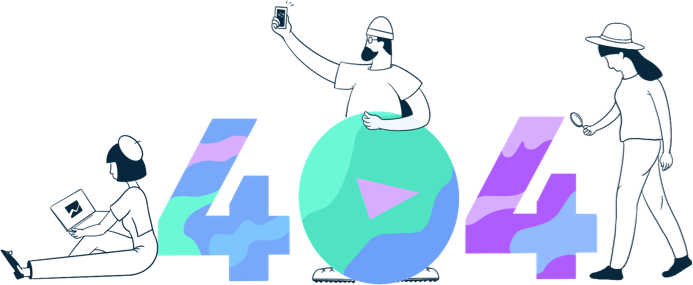
PAGINA NON TROVATA
Tutorial Popolari
Come Registrare le Chiamate Audio e Video di Skype su Windows e Mac
Aggiornato il 09/04/2024• Soluzioni comprovate
Forse saprai che la versione a pagamento di Skype, disponibile all'interno della suite Office 365 di Microsoft, contiene strumenti propri per la registrazione e la riproduzione in grado di gestire tutte le riunioni audio/video di lavoro. Tuttavia, per la maggior parte delle versioni di Skype, l'azienda consiglia di utilizzare strumenti di registrazione di terze parti che funzionano perfettamente su sistemi Linux, Mac e Windows. Se sei interessato a registrare le conversazioni con la tua famiglia o con i tuoi clienti in ufficio, è bene scegliere il miglior software in grado di supportare la registrazione di alta qualità per tutte le tue chiamate audio-video.
In questo articolo parleremo dei 10 migliori strumenti software gratuiti e a pagamento che possono registrare le chiamate Skype su dispositivi Windows e Mac. Spero che ti aiuti a prendere la decisione migliore per le tue esigenze di routine.

Il registratore dello schermo e l'editor video tutto in uno
- Registra schermo desktop, voce fuori campo e webcam contemporaneamente
- Modifica rapidamente le clip registrate con un'ampia gamma di strumenti professionali
- Modelli ed effetti abbondanti incorporati
- Esporta in MP4, MOV, MKV, GIF e formati multipli
 Download Sicuro
Download Sicuro
Parte 1: Prima di Registrare:
Prima di iniziare a registrare le conversazioni audio-video su Skype, è importante capire se è legale farlo. Se vivi nel Regno Unito, non potrai registrare le chiamate senza informare in anticipo i tuoi clienti che la chiamata verrà registrata. È importante verificare in anticipo le leggi locali e chiedere l'autorizzazione a registrare le chiamate. La violazione delle regole può causare enormi problemi con pesanti sanzioni legali.
Parte 2: Metodi Gratuiti per Registrare le Chiamate Audio e Video di Skype:
Sebbene Microsoft abbia i propri strumenti di registrazione delle chiamate Skype in Office 365, è necessario un impegno annuale da parte dei proprietari delle aziende. Se questo piano a pagamento appare costoso per le tue esigenze di routine, ti consigliamo di cercare software di terze parti disponibili gratuitamente. Qui di seguito abbiamo evidenziato i dettagli delle 7 applicazioni gratuite per la registrazione di Skype più popolari che possono offrire servizi di registrazione illimitati su sistemi Windows:c
1. Filmora Scrn:
Per: Windows e Mac
Contro:
- La versione gratuita consente agli utenti di registrare un numero limitato di chiamate.
Punti Chiave:
- Facile da imparare e da usare grazie all'interfaccia interattiva.
- Supporta diversi formati di file per i file di registrazione in uscita, come GIF animate, MP4, MOV e MP3, ecc.
- Consente agli utenti di selezionare le dimensioni dello schermo di registrazione, i frame rate, i bit rate, le risoluzioni e la codifica, ecc.
Come registrare le Videochiamate di Skype con Filmora Scrn?
Installa la versione gratuita di Filmora Scrn sul tuo sistema Windows. Apri il software e premi l'opzione "Inizia". Si aprirà immediatamente la finestra di registrazione della videochiamata. Puoi anche scegliere l'acquisizione rapida per iniziare a registrare immediatamente l'attività sullo schermo. Seleziona la sorgente audio come computer o microfono. Gli utenti possono regolare le dimensioni della finestra per la registrazione. Le chiamate registrate possono anche essere modificate in un secondo momento e Filmora consente agli utenti di esportarle in formato GIF, MP3, MP4 e MOV.
2. Free Video Call Recorder per Skype da DVDVideoSoft:
Per: Windows
Contro:
- Le persone riferiscono che durante l'installazione di questo strumento software, esso tenta anche di installare alcuni software aggiuntivi indesiderati. È necessario bypassarli deselezionando manualmente le caselle di controllo.
- Questo freeware è pieno di annunci che possono risultare fastidiosi per la maggior parte degli utenti.
Punti Chiave:
- Le chiamate Skype possono essere registrate in modalità Picture-in-Picture, solo audio e solo video.
- Interfaccia semplice e interattiva.
- Registrazione audio/video di alta qualità.
- Minori requisiti di CPU.
- Gli utenti possono mettere in pausa le registrazioni tra una e l'altra.
- Consente la trasmissione in diretta dei video registrati.
Come registrare le Videochiamate di Skype con Free Video Call Recorder?
Per iniziare a registrare le videochiamate Skype con DVD VideoSoft, è sufficiente aprire la finestra del software. È importante notare che la registrazione video inizia solo quando l'altro utente attiva la modalità video. Quindi, se desideri registrare l'audio, è necessario regolare manualmente la modalità su "Registra solo audio". Puoi usare il pulsante di pausa tra le conversazioni per saltare alcune parti. Premi il pulsante di arresto sullo schermo per terminare la registrazione.
3. MP3 Skype Recorder:
Per: Windows
Contro:
- La versione gratuita di questo software è consentita solo per uso personale e non commerciale. Se desideri registrare conversazioni Skype di tipo commerciale, devi passare alla versione a pagamento.
Punti Chiave:
- È possibile accedervi gratuitamente senza alcuna restrizione.
- Consente di effettuare regolazioni automatiche e manuali per la registrazione.
- I file di output vengono salvati in formato MP3, che richiede uno spazio di archiviazione ridotto.
- Può essere utilizzato per registrare chiamate P2P e SkypeOut.
- È in grado di registrare più chiamate contemporaneamente e di salvarle sotto forma di file separati.
- Supporta le chiamate in conferenza con Skype.
- Interfaccia semplice e intuitiva.
Come registrare una Videochiamata Skype con MP3 Skype Recorder?
Prima di tutto, scaricate MP3 Skype Recorder dal sito ufficiale e installate questo software sul tuo sistema. Verrà mostrata un'unica finestra che contiene tutte le impostazioni richieste: conferma tutte le impostazioni, comprese le opzioni di altoparlante/microfono, la posizione di registrazione, la qualità di registrazione, ecc. Una volta completate tutte le impostazioni, avvia una chiamata dal tuo software Skype e MP3 Skype Recorder inizierà automaticamente a registrare. L'utente verrà avvisato da una piccola notifica nell'angolo in basso a destra dello schermo.
4. QuickTime Player:
Per: Mac
Contro:
- La versione gratuita di questo software non è in grado di registrare video da un altro lato della conversazione Skype. Si può provare ad alzare il volume del microfono per cogliere un po' di audio dalla persona dall'altra parte.
- Per registrare entrambe le parti delle conversazioni sul tuo sistema Mac, dovrai pagare $19.
Punti Chiave:
- Tutti gli utenti Mac hanno questo software già integrato nei loro sistemi.
- Offre una pratica funzione di registrazione dello schermo.
- Tutte le impostazioni essenziali sono regolate nella barra superiore: chiunque può accedervi con facilità.
- Le chiamate registrate possono essere facilmente esportate in un formato di file affidabile.
Come registrare una Videochiamata Skype con QuickTime Player?
Anche i principianti lo trovano facile da usare. Tutto quello che devi fare è aprire QuickTime player sul tuo Mac e poi andare all'opzione scegli file. Dal menu a discesa, seleziona l'opzione Nuova registrazione schermo. Ora premi la piccola icona di rivelazione disponibile a destra del pulsante di registrazione. Seleziona il microfono interno come sorgente audio per registrare le chiamate Skype. Premi ora il pulsante di registrazione e fatti aiutare dallo strumento marque per selezionare la quantità di schermo che vuoi registrare. Avvia subito la tua chiamata su Skype, che verrà registrata automaticamente.
5. Piezo:
Per: Mac
Contro:
- La versione gratuita consente di registrare conversazioni solo fino a 10 minuti. Anche se è possibile continuare a registrare dopo 10 minuti, questa parte sarà rumorosa. Per avviare una registrazione illimitata, è necessario pagare $15.
Punti Chiave:
- Può iniziare a registrare le conversazioni con un solo clic.
- Interfaccia affascinante e suggestiva.
- Le persone lo amano soprattutto per il suo design fresco e vintage.
- Può registrare sia audio che video con alta qualità
- Supporta diversi formati di file in uscita, tra cui M4A, MP4, MOV, ecc.
Come registrare una Videochiamata Skype con Piezo?
Per iniziare a registrare le chiamate Skype con Piezo, è sufficiente aprire Skype e Piezo sul sistema Mac. Passa prima a Piezo e seleziona Skype come sorgente. Ora passa a Skype e avvia la chiamata audio/video. Una volta avviato il processo di registrazione, premi il pulsante rosso di registrazione sulla finestra Piezo. Nella versione gratuita, verrà visualizzato un pop-up che indica che si sta lavorando in modalità di prova: premi Ok. Non appena la conversazione è terminata, è possibile premere nuovamente il pulsante di registrazione per interrompere la registrazione.
6. ShowMore:
Per: Online
Contro:
- Per registrare con questo strumento di registrazione online è necessaria una connessione Internet ad alta velocità.
Punti Chiave:
- Supporta diversi formati di file in uscita, tra cui ASF, VOB, MPEG, FLV, MOV, AVI, WMV, e
- Gli utenti possono selezionare le dimensioni dello schermo per la modalità a schermo intero o aggiungere impostazioni personalizzate.
- Questo strumento software consente di controllare varie azioni mediante scorciatoie da tastiera.
Come registrare una Videochiamata Skype con ShowMore?
Per iniziare a registrare le chiamate Skype con ShowMore, visita il sito web ufficiale di questo software. Premi il pulsante di avvio della registrazione. Per i nuovi utenti, il sito web richiederà il download del programma di avvio online. Una volta terminato il download e l'installazione di questo launcher, l'applicazione inizierà a funzionare sul tuo sistema. La barra degli strumenti di controllo è disponibile nella parte inferiore dello schermo e consente di eseguire tutte le impostazioni di base per la registrazione delle chiamate. Gli utenti possono anche impostare le dimensioni dello schermo come schermo intero o tipo personalizzato. Utilizza l'icona del microfono per selezionare l'ingresso audio come suono di sistema e microfono. Premi il pulsante rosso di registrazione per avviare la registrazione.
7. Vodburner:
Per: Mac
Contro:
- La versione gratuita presenta alcuni problemi.
Punti Chiave:
- Impostazioni semplici e facili da gestire.
- Nessun limite di tempo per la gratuità
- Può registrare sia audio che video.
- Supporta diversi formati di file in uscita, tra cui M4A, MP4 e MOV, ecc.
- Inoltre, consente agli utenti di acquisire video da più di una telecamera contemporaneamente.
- Gli utenti possono scegliere tra la visualizzazione zoomata e quella letterboxed.
- È possibile decidere se registrare entrambi i lati, solo questo lato o solo l'altro.
Come registrare le Videochiamate di Skype con Vodburner?
Installa il software VodBurner sul tuo sistema Mac e si avvierà automaticamente. Tuttavia, se non si avvia automaticamente, puoi aprirlo dal menu di avvio di Windows. Adesso apri la finestra principale di Skype e presto ti chiederà di iniziare a registrare con VodBurner. Premi l'opzione "Consenti accesso" e poi avvia la videochiamata. Il software avvierà automaticamente il processo di registrazione. Se la registrazione non si avvia in modalità automatica, è possibile avviarla facendo clic sul pulsante di registrazione disponibile sullo schermo. Una volta terminata la chiamata, il software chiederà immediatamente di effettuare il post editing. Tuttavia, è possibile effettuare l'editing anche in una fase successiva, a seconda delle esigenze.
Parte 3: Registratori Schermo aPpagamento per Registrare le Videochiamate Skype:
8. Callnote:
Per: Windows, Mac
Prezzo: $9.95 (Premium), $39.95 (Pro)
Contro:
- La versione gratuita di Callnote è limitata a 30 registrazioni al mese.
Punti Chiave:
- Gli utenti possono registrare fino a 8 partecipanti a Skype alla volta.
- I file registrati possono essere trasferiti automaticamente sul taccuino Evernote.
- È possibile modificare le descrizioni e i titoli delle chiamate.
- Questo software può salvare automaticamente i nomi dei partecipanti e i dettagli della chiamata, come la durata e l'ora.
- È possibile avviare e interrompere la registrazione delle chiamate sia manualmente che automaticamente.
- Inviare segnali di allarme ai partecipanti per la registrazione.
- Non solo registra le chiamate da Skype, ma può anche supportare la funzione di registrazione delle chiamate su altre applicazioni come Viber, Facebook, WebEx, GoToMeeting, Hangouts, ecc.
Come registrare una Videochiamata Skype con Callnote?
Il funzionamento di Callnote è piuttosto semplice: è sufficiente installare questo software sul sistema e iniziare, avviando una chiamata su Skype. Quando Callnote è in esecuzione in background, è in grado di rilevare automaticamente le chiamate Skype e di iniziare a registrarle immediatamente.. Nel momento in cui inizia la registrazione, sullo schermo appare una piccola finestra con alcuni segnali di controllo essenziali, come l'arresto, la pausa e l'acquisizione di un'istantanea.
9. Evaer Skype Recorder:
Per: Windows
Prezzo: Soltanto $19,95
Contro:
- Gli utenti non possono scegliere tra diverse qualità di registrazione.
- Non invia alcuna notifica se sta registrando o meno.
Punti Chiave:
- Permette agli utenti di vedere in anteprima i video durante le chiamate registrate su Skype.
- Può anche salvare la segreteria telefonica di Skype e i messaggi di Skype..
- Questo strumento software ha anche la capacità di inviare una risposta automatica alle chat. È molto utile per gli imprenditori più impegnati.
- Le videochiamate possono essere registrate in formato AVI e MP4.
- Evaer può registrare le chiamate Skype in modalità di registrazione affiancata.
Come registrare le Videochiamate di Skype con Evaer Skype Recorder?
Installa il software Evaer sul sistema e apri Skype. Avvia la chiamata e premi il pulsante di avvio della registrazione sulla finestra di Evaer. La finestra del software contiene anche i pulsanti di pausa e di arresto. Durante le videochiamate, è possibile scegliere diverse opzioni come la modalità webcam locale, Picture-in-Picture, file separati, solo webcam remota e registrazione video affiancata. Il pulsante di riproduzione della matita consente di riprodurre le registrazioni delle chiamate.
10. eCamm Call Recorder:
Per: Mac
Prezzo: soltanto $29.95
Contro:
- La versione di prova gratuita funziona solo per 7 giorni e inserisce una filigrana tutte le registrazioni delle chiamate.
- La versione a pagamento è piuttosto costosa.
Punti Chiave:
- Interfaccia semplice e facile da usare.
- Questo strumento software è integrato per
- Uno dei registratori più affidabili sul mercato.
Ti potrebbe interessare anche: Il Miglior Software Gratuito per Registrare l'Audio di Discord e Come Utilizzarlo>>
Come registrare una Videochiamata Skype con eCamm?
Scarica Ecamm dal sito ufficiale e segui le istruzioni sullo schermo per l'installazione. Una volta completata l'installazione, apri l'applicazione Skype sul sistema. Troverai una nuova impostazione delle preferenze su Skype per la registrazione. Premi l'opzione per avviare la registrazione e registrerà la conversazione audio/video su Skype. Termina immediatamente la registrazione premendo il pulsante di arresto sulla finestra del registratore.

Il programma di montaggio video potenziato dall'IA, superpotente e facile da usare per tutti i creatori.
Provalo Gratis Provalo Gratis Provalo Gratis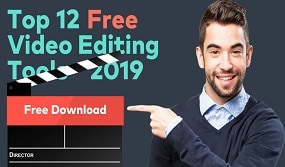
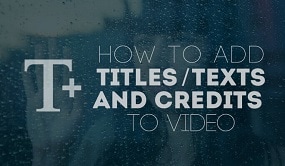
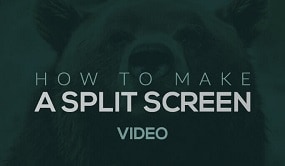
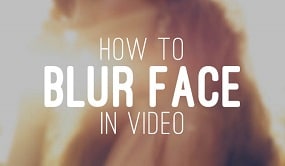
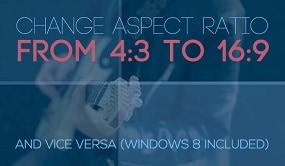



![Come Ridurre il Rumore Audio nelle Registrazioni Video [Gratis e A Pagamento]](https://images.wondershare.com/filmora/article-images/filmora9-website-project-filmora.png)